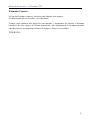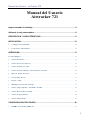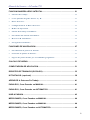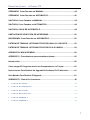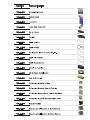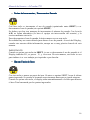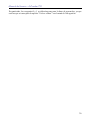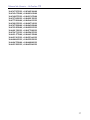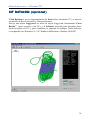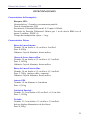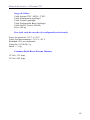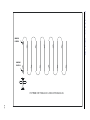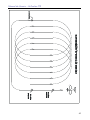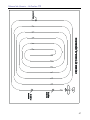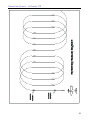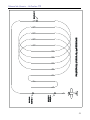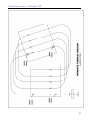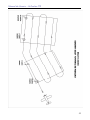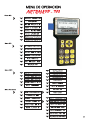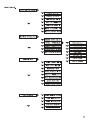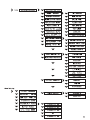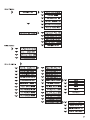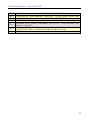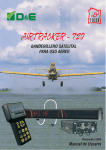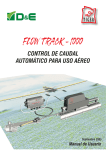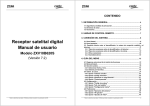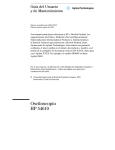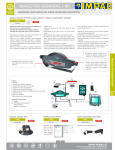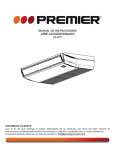Download Manual del Usuario Airtracker 721
Transcript
TIGER
AIRTRACKER - 721
BANDERILLERO SATELITAL
PARA USO AÉREO
Mayo 2012
Manual de Usuario
Manual de Usuario – AirTracker 721
Marcas Registradas
IBM es marca registrada de International Business Machine, Inc. MS-DOS y Windows son marcas
registradas de Microsoft Corporation. DR-DOS es marca registrada de Digital Reserch Coporation.
Todos los otros nombres comerciales son marcas o marcas registradas de sus respectivos titulares.
Nulidad de la Garantía
Excepto como se indica en “Garantía Limitada” en el presente, el Hardware, Software, Firmware y
la documentación del Fabricante se suministra “como está” y sin garantía alguna, expresa o
limitada, de el Fabricante o persona alguna involucrada en su creación, producción o distribución,
incluida pero no limitada a las garantías implícitas de comercialización y adecuación a un
determinado propósito. El riesgo total, con respecto a la calidad y desempeño del Hardware,
Software, Firmware y documentación del Fabricante corre por cuenta del comprador. Algunos
estados no permiten la exclusión de garantías implícitas, por lo tanto la exclusión mencionada
puede no ser aplicable en su caso.
Límites de Responsabilidad
Debido a que el Software es inherentemente complejo y puede no estar completamente libre de
errores se le recomienda verificar su trabajo. En ningún caso, el Fabricante o persona alguna
involucrada en la creación, producción o distribución del Software del Fabricante será responsable
respecto de cualquier demanda por daños, inclusive, ganancias o ahorros perdidos o cualquier otro
daño especial, incidental, consiguiente o ejemplar, incluido pero no limitado a daños monetarios en
su contra o pagados por Ud. a terceros, que surjan del uso, responsabilidad de uso, calidad o
desempeño del mencionado Software o documentación del Fabricante, aun en el caso de que el
Fabricante, persona o entidad alguna haya sido advertida de la posibilidad de daños, o por cualquier
reclamo realizado por otros. Algunos estados no permiten la limitación o exclusión de
responsabilidades de daños accidentales o consiguientes, por lo tanto las restricciones mencionadas
ut supra pueden no ser aplicables.
Garantía Limitada del Software y Firmware
El Fabricante garantiza que los productos del Software y Firmware se ajustarán substancialmente a
las especificaciones publicadas a condición de que se los utilice con los productos del Fabricante,
artículos de computación y sistema operativo para los que fue diseñado. El Fabricante también
garantiza, por un período de noventa (90) días, comenzando a partir de los treinta (30) días del
envío desde la Fábrica, que los medios magnéticos sobre los cuales se distribuye el Software y el
Firmware y la documentación no tienen defectos de material o manufactura. Durante el período de
noventa (90) días, el Fabricante cambiará los medios defectuosos o la documentación, o corregirá
errores substanciales de programa sin costo alguno. Si el Fabricante se viera imposibilitado de
cambiar los medios defectuosos o la documentación, o corregir los errores de programas,
reembolsará el precio pagado por el Software. Estas son las únicas soluciones para cualquier
incumplimiento de la garantía.
2
Manual de Usuario – AirTracker 721
Garantía Limitada el Hardware
Los productos del Fabricante están garantizados durante un año por defectos de material o
fabricación. El período de garantía comenzará a partir de los treinta (30) días de realizado el envío
desde la Fábrica. El Servicio de Garantía será proporcionado en el Centro de Servicio designado
por el Fabricante. El Fabricante podrá, a su libre albedrío reparar o cambiar los productos que
resultaran defectuosos. El Cliente pagará todos los gastos de envío de los productos devueltos a el
Fabricante para Servicio de garantía. El Fabricante pagará todos los gastos de envío para la
devolución de productos al Cliente.
No se aplicará la garantía mencionada si las fallas resultaran de:
1.
2.
3.
4.
5.
6.
7.
8.
Mantenimiento inadecuado o incorrecto por parte del comprador
Software o interconexión suministrada por el Comprador.
Modificaciones no autorizadas o mal uso.
Funcionamiento fuera de las especificaciones ambientales del producto.
Instalación inadecuada, donde fuera aplicable
Rayos u otras descargas eléctricas
Inmersión o aspersión de agua salada o dulce
Rotura o desgaste de partes agotadas (por ejemplo, pilas/baterías)
No se expresa ni implica otra Garantía. El Fabricante específicamente renuncia a las garantías
implícitas de adecuación para un determinado propósito y comercialización.
3
Manual de Usuario – AirTracker 721
Estimado Usuario:
Ud. invirtió tiempo, dinero y esfuerzo para adquirir este equipo.
Lo felicitamos por su elección, y le sugerimos :
Tómese unos minutos más para leer este manual, y asegurarse de obtener el máximo
beneficio de este equipo de última generación, que seguramente le brindara muchas
satisfacciones y un importante ahorro de tiempo y dinero en su trabajo.
TIGER S.R.L.
4
Manual de Usuario – AirTracker 721
Manual del Usuario
Airtracker 721
Inspeccionando el embalaje ....................................................................................8
Abriendo la caja contenedora ..................................................................................8
DESCRIPCION Y CARACTERISTICAS ...................................................................11
INSTALACION: ........................................................................................................12
•
Co nf ig ura ció n M ínima : ..................................................................................... 1 2
•
Co nexio nes a dicio na les: .................................................................................... 1 2
OPERACION: ...........................................................................................................13
Uso del Displa y : .................................................................................................... 1 3
•
Tecla s de M enú : .............................................................................................. 1 4
•
Tecla s de Acceso direct o ................................................................................... 1 5
•
Tecla s de M a rca r A/B : ...................................................................................... 1 5
•
Tecla s de Increment a r / Decrement a r P a sa da : ................................................... 1 6
•
M a rca r P unt o de Área : ..................................................................................... 1 6
•
Co rrecció n Erro r: ............................................................................................ 1 7
•
P a usa / St o p: .................................................................................................... 1 7
•
M ult iples P a usa s De Tra ba j o ............................................................................ 1 7
•
Subir / B a j a r B rillo o Ancho de P a sa da ............................................................. 1 8
•
Ancho De P a sa da Va ria ble ................................................................................ 1 8
•
Tecla s P ro g ra ma bles: ....................................................................................... 1 8
•
Tecla s Adicio na les ............................................................................................ 1 9
CONFIGURACION DEL EQUIPO ............................................................................20
•
B ARRA LUCES EXTERNAS ............................................................................. 2 1
5
Manual de Usuario – AirTracker 721
FUNCION BANDERILLERO SATELITAL ............................................................... 21
•
P a t ro nes de t ra ba j o .......................................................................................... 2 2
•
Crea r pa sa da s lueg o de ma rca r A y B : ............................................................... 2 3
•
B a rra de Luces: ................................................................................................ 2 3
•
Co nf ig ura ció n de la B a rra de Luces: ................................................................. 2 5
•
M o do s de O pera ció n ......................................................................................... 2 6
•
P a t ró n De Tra ba j o Aut o má t ico : ........................................................................ 2 6
•
Increment o De P a sa da Aut o má t ico : ................................................................... 2 6
•
M a rca r A/B Aut o má t ico : ................................................................................... 2 6
•
Na v eg a ció n Aut o má t ica ..................................................................................... 2 7
FUNCIONES DE NAVEGACION: ............................................................................ 27
•
Int ro ducció n de punt o s de dest ino : .................................................................... 2 7
•
Selecció n de punt o s de dest ino : ......................................................................... 2 7
•
Ing reso de punt o dest ino po r co o rdena da s g eo g rá f ica s: ...................................... 2 8
CALCULO DE AREAS: ........................................................................................... 31
COMPUTADORA DE APLICACION: ...................................................................... 31
REGISTRO DE TRABAJOS (DATALOG) ............................................................... 33
KIT DATALOG: (opcional) ..................................................................................... 38
APENDICE A: Patrones De Trabajo ...................................................................... 41
PARALELO, Crear Pasadas en MANUAL: ............................................................ 41
PARALELO, Crear Pasadas en AUTOMATICO: ................................................... 41
UNIR A PASADA ..................................................................................................... 43
MEDIOCAMPO, Crear Pasadas en MANUAL: ...................................................... 44
MEDIOCAMPO, Crear Pasadas en MANUAL: ...................................................... 44
MEDIOCAMPO, Crear Pasadas en AUTOMATICO: .............................................. 44
6
Manual de Usuario – AirTracker 721
CERRANDO, Crear Pasadas en MANUAL:............................................................46
CERRANDO, Crear Pasadas en AUTOMATICO: ...................................................46
SALTAR N, Crear Pasadas en MANUAL: ..............................................................48
SALTAR N, Crear Pasadas en AUTOMATICO:......................................................48
SALTAR N, CON N EN AUTOMATICO: ..................................................................48
LIMITACIÓN DE SELECCIÓN DE HIPODROMO ....................................................50
HIPODROMO, Crear Pasadas en AUTOMATICO: .................................................50
PATRON DE TRABAJO LOTES MULTIPLES EN ANILLO O CIRCUITO ..............52
PATRON DE TRABAJO LOTES MULTIPLES EN FILA O UNIDOS .......................54
APENDICE B: MAPA DE MENU ..............................................................................56
APENDICE C: Procedimiento para actualizar software .......................................60
Introducción: ...........................................................................................................60
Como cargar El Programa desde una Computadora a La Tarjeta: ....................60
Instrucciones Para Realizar Un Upgrade De Software En El Airtracker: ...........61
Otro Metodo Para Realizar El Upgrade: ................................................................61
APENDICE D : Pinout De Conectores ...................................................................62
•
Co nect o r de Ant ena .......................................................................................... 6 2
•
Co nect o r de a liment a ció n ................................................................................. 6 2
•
Co nect o r de Tecla do ......................................................................................... 6 3
•
Co nect o r B a rra de Luces .................................................................................. 6 3
•
Co nect o r P UERTO 1 ......................................................................................... 6 4
•
Co nect o r P UERTO 2 ......................................................................................... 6 4
7
Manual de Usuario – AirTracker 721
Inspección del sistema
Inspeccione todo el contenido para saber si hay algún daño visible (rayaduras o
abolladuras) y si algunos de los componentes están dañados, notifique a la empresa
transportadora de inmediato. Conserve el material de envío y de empaque para que
la empresa transportadora lo revise.
Piezas y Componentes
Esta sección describe las piezas y componentes del sistema AirTracker 721
¿Qué hay en la caja?
Al recibir el sistema AirTracker 721, compruebe que haya recibido todos los
componentes, según figura en la lista de empaque. El siguiente diagrama muestra los
componentes estádares. Según el sistema adquirido, es posible que haya recibido
componentes adicionales:
Inspeccionando el embalaje
Inspeccione la caja que contiene el Banderillero Satelital AirTracker 721 en
búsqueda de daños (rayaduras o abolladuras) antes de proceder a la apertura del
mismo.
Reporte cualquier daño a su Distribuidor o Instalador.
Guarde la caja contenedora y todos los materiales de transporte para almacenar,
reenviar o sustituir el equipo en caso de ser necesario.
Abriendo la caja contenedora
Proceda a abrir el envase de cartón que contiene las partes del banderillero,
inspeccionando cada parte para asegurarse de que no existen evidencias de daños
que hayan ocurrido durante el envío. Asegúrese que todas las partes estén presentes.
Las partes están detalladas en la siguiente figura.
8
%414
3
#479
01231406734
47324
3297#47324
477423714
3
49
4 33
49
4 3012314
879
9141477433212
4 30
!31241
4 323119
%
93&3
43
9)2*47330"
41
443! 4
43
2971
931012314
2971
931443&3
43
2971
99"9723477423714910
3!
2971
931477423714401
9"97233
49
9"972342374
373$93477423714
9"972342374
'(3793477423714
Manual de Usuario – AirTracker 721
DESCRIPCION Y CARACTERISTICAS
El banderillero Airtracker 721 está diseñado para brindar al usuario un máximo de
utilidad, y permitir una configuración flexible para adaptarse a las preferencias del
mismo, desde una operación básica hasta una alta automatización en que opera sin
intervención del piloto.
Su estructura modular basada en una potente computadora logra conjugar la potencia
de procesamiento con la versatilidad de la informática actual.
De esta manera, las características de su Banderillero Airtracker 721 son
determinadas por el software incluido en la computadora interna, el cual es
adaptable a futuros usos, ampliaciones y servicios adicionales que Ud. pudiera
requerir.
Dicho software se actualiza a través de una tarjeta de memoria que se inserta en el
Teclado.
La versión de Software 10.60 - Marzo 2012 a que hace referencia este manual,
incluye las siguientes capacidades:
• Banderillero Aéreo, con 7 patrones de trabajo para aplicación aérea.
• Operación Manual o Automática para cambios de pasada y determinación de
patrón de trabajo.
• Marcado automático de puntos A y B (requiere instalación de válvula de
presión, o sensor de válvula abierta, o caudalímetro)
• Registro permanente de los trabajos realizados (DATALOG)
• Cálculo de Superficie Fumigada.
• Computadora de Navegación.
• Computadora de Aplicación (requiere la instalación de un caudalímetro).
• Calculo de Áreas.
• Teclado Gráfico con visualización de zona fumigada
• Aplicación en Lotes Virtuales
• Aviso visual y auditivo de obstáculos (líneas o puntos)
• Dosificación variable
Todas estas aplicaciones están disponibles simultáneamente, p.ej. se pueden realizar
cálculos de área mientras se realiza una fumigación, utilizando al mismo tiempo las
capacidades de computadora de aplicación, y registrando simultáneamente el trabajo
que se esta realizando.
11
Manual de Usuario – AirTracker 721
INSTALACION:
• Configuración Mínima:
El equipo básico consta de cuatro componentes: Unidad Central de Procesamiento o
CPU, Barra de Luces, Consola de Teclado / Display, y Antena GPS. Se
complementa con el juego de cables para interconectar los citados módulos.
Los conectores para cada elemento tienen diferentes cantidades de contactos, por lo
que por simple observación es sencillo realizar las conexiones correctas.
• Conexiones adicionales:
A través de 2 conectores multifunción destinados a periféricos se pueden instalar
una llave destinada a cumplir la función de la tecla A/B (denominada Gatillo), un
sensor de válvula de fumigación, y/o un caudalímetro de fumigación.
Estos conectores están previstos para manejar otros periféricos, que requieran el
accionamiento de válvulas u otros dispositivos electromecánicos, como así también
otros dispositivos de mayor complejidad como pantallas o módulos inteligentes que
requieran un alto flujo de información entre estos y la CPU. Dichas características
no están contempladas en la versión actual, y serán incluidas en futuras versiones
junto a la disponibilidad de los periféricos asociados.
Se remarca que estas capacidades están totalmente diseñadas en la CPU (hardware),
y que para activarlas basta con cargar el software correspondiente a través de una
tarjeta que se inserta en la Consola de Teclado.
Para aplicaciones que requieren las sentencias GGA y VTG, como por ejemplo el
sistema Autocal ™, se dispone de la opción GPS-->PORT2 en Configuración del
Sistema.
Seleccionando dicha opción, se dispone de las sentencias GGA y VTG en el Puerto
2 de la caja de fuselaje, en formato RS232 4800 baudios, No Parity, 1 Stop Bit, con
un rate de 1 Hz.
12
Manual de Usuario – AirTracker 721
OPERACION:
Uso del Display - Descr
Descripción
ipción y Características
El Display Gráfico ubicado en la consola de teclado cumple dos propósitos:
Presentar información para el usuario, y permitir el ingreso de datos para configurar
el equipo.
Este teclado de diseño exclusivo para el banderillero Airtracker incluye
características que permiten visualizar más datos y en forma más clara, lo cual
redunda en un mejor aprovechamiento del equipo.
Se destacan entre sus atributos:
Pantalla gráfica de alta definición, con excelente visualización con luz diurna
o nocturna.
Compatibilidad con la operación del teclado Standard.
Visualización del trabajo realizado en tiempo real
Visualización de Lotes Virtuales, facilitando su identificación
Visualización de Pista en modo navegación.
Presentación de múltiples informaciones, agrupadas por tipo.
Ágil selección de la información deseada.
Posibilidad de conectar pantallas adicionales.
Opción de comunicación de datos GPRS para bajar logs a distancia.
Operación con tarjeta de memoria Standard tipo SD.
Resistente gabinete de material Alto Impacto (ABS)
La selección de la pantalla deseada se ejecuta mediante dos botones ubicados en el
lateral izquierdo del gabinete.
Si se presiona cualquiera de las teclas de menú, automáticamente se presenta la
pantalla principal.
IMPORTANTE:
Para la operación del teclado gráfico el banderillero es indispensable contar en el
banderillero con una versión de software 6.0 en adelante, y que se seleccione en el
menú de Configuración de Sistema la opción “Teclado Gráfico”.
13
Manual de Usuario – AirTracker 721
• Teclas de Menú :
Hay cinco teclas dedicadas al manejo del Display Estas son las cuatro flechas
(arriba, abajo, izquierda y derecha) y una tecla central, que se utiliza para confirmar
una acción cuando en la segunda línea se presenta el texto "Enter: Confirma"
La acción de cada tecla es la siguiente:
Derecha: Ingresa a la opción mostrada por la línea 1. Cuando se está modificando
una cifra numérica, esta tecla selecciona los distintos dígitos de dicha cifra, la cual
se puede alterar con las flechas Arriba/Abajo.
Izquierda: Sale de la opción mostrada en la línea 1. En caso de que en la línea 1 se
esté modificando un parámetro, la tecla izquierda da por completado el cambio.
Teclas Arriba/Abajo: Permiten mostrar las distintas opciones del menú. Además,
cuando se está modificando un parámetro, dichas teclas se usan para
aumentar/disminuir dicho parámetro.
IMPORTANTE:
+
Oprimiendo SHIFT y luego Flecha Arriba se reinicia el equipo.
Es recomendable realizar esta secuencia antes de iniciar un trabajo, a fin de asegurar
que no existe un trabajo en pausa. Si existiera un trabajo en pausa este se guarda
para poder retomarlo en otro momento.
Por otra parte si al reiniciar el equipo existen pasadas omitidas, la barra de luces
guiará al piloto para completar dichas pasadas. Si no se quieren realizar la pasadas
faltantes bastará con repetir el proceso SHIFT + Flecha Arriba para completar el
reinicio del equipo.
14
Manual de Usuario – AirTracker 721
• Teclas de Acceso directo
En el teclado se pueden ver cinco teclas que realizan acciones sin necesidad de
ingresar a través del menú. En general, oprimiendo SHIFT antes de la tecla en
cuestión, se obtiene la acción contraria o complementaria de lo que se obtiene sin
haber oprimido SHIFT previamente.
La acción que cumple cada una está representada por un dibujo, a saber:
• Teclas de Marcar A/B
Marca el punto A la primera vez que se oprime. La segunda vez que se oprime marca
el punto B.
En algunos patrones de trabajo se requiere marcar un tercer punto (C), lo cual se
realiza también con esta tecla.
Después de haber marcado todos los puntos, esta tecla cumple la función de
incrementar el número de pasada (esto si la opción "Crear Pasadas" esta en manual)
o bien de poner en Pausa el trabajo que se está realizando/ Continuar con el Trabajo.
(esto último cuando "Crear Pasadas" esta en automático, o sea que no se requiere de
esta tecla para incrementar el número de pasada)
CALCULO ESTIMATIVO DEL AREA DEL CAMPO:
En los casos en que se marcan tres puntos (patrones de trabajo MEDIOCAMPO,
HIPODROMO y CERRANDO) se indica en el display del teclado (en el Menú
Dinámico) el LARGO DE PASADA, LARGO DEL CAMPO, y HECTAREAS DEL
CAMPO. Este último dato es la multiplicación de Largo de Pasada x Largo del
Campo, debe tenerse en cuenta que sólo es exacto cuando el lote es rectangular, y si
se marcaron los puntos A y B exactamente en las cabeceras del lote.
15
Manual de Usuario – AirTracker 721
• Teclas de Incrementar / Decrementar Pasada
Con esta tecla se incrementa el nro de pasada (oprimiendo antes SHIFT) o se
decrementa el nro de pasada (sin oprimir SHIFT)
Se deduce que hay tres maneras de incrementar el número de pasada: Con la tecla
A/B, en forma automática (lo hace el equipo sin intervención del usuario) y la
tercera mediante esta tecla.
Para decrementar el nro de pasada, la única manera es con esta tecla.
En realidad hay un cuarto método para alterar el nro de pasada: A través del Display,
cuando este muestra dicha información, aunque no es muy práctico hacerlo de esta
manera.
IMPORTANTE:
Cuando se oprime esta tecla sin SHIFT, (o sea se decrementa el nro de pasada) si el
Display indicaba D1, se pasa a I1, y viceversa. De esta manera, esta tecla se usa
para indicar si se va a trabajar por izquierda o por derecha.
• Marcar Punto de Área
Con esta tecla se marca un punto de área. Si antes se oprime SHIFT, borra el ultimo
punto ingresado. Se pueden ir borrando sucesivamente hasta que no quede ninguno.
Cuando se oprime esta tecla, el display salta automáticamente a la línea que muestra
el área Total encerrada por los puntos ingresados.
16
Manual de Usuario – AirTracker 721
• Corrección Error
La función de esta tecla es compensar errores satelitales cuando se trabaja sin
corrección diferencial.
Esto puede ocurrir cuando se abandona un trabajo por un lapso prolongado (varias
horas o días) con lo cual cambian las condiciones atmosféricas provocando un error.
En estos casos, se debe utilizar una referencia visual para retomar la pasada
correctamente (aunque la barra de luces indique un error en la pasada) y oprimir esta
tecla, con lo que se corrige el error y las luces se centran. A partir de este momento
queda automáticamente corregido el error de GPS.
Oprimiendo esta tecla con SHIFT, se normaliza (se anula la corrección antedicha)
• Pausa / Stop
Esta tecla permite poner en pausa el trabajo que se esta realizando.
Es importante su uso ya que si el equipo es apagado sin haber presionado "pausa"
se pierden las referencias del trabajo en curso.
Al oprimir Pausa/Stop cuando el trabajo esta en pausa, se retoma el trabajo
normalmente.
En los casos en que luego de hacer una pausa se paso a modo Navegación, esta tecla
permite pasar del modo Navegación al estado de Pausa, y al oprimirla nuevamente
pasar de pausa a modo normal.
La operación de esta tecla no requiere el uso de SHIFT.
• Múltiples Pausas De Trabajo
Se pueden dejar en suspenso hasta 9 trabajos: Para suspender una tarea para ser
retomada en otro momento, poner en Pausa el trabajo actual y reiniciar el equipo,
con lo que queda listo para comenzar uno nuevo.
Para retomar alguno de los trabajos pendientes, seleccionar el mismo en el Menú de
Inicio
Durante la selección del numero de trabajo pendiente, se puede visualizar en el
display del teclado la fecha y hora en que se suspendió la tarea.
17
Manual de Usuario – AirTracker 721
• Subir / Bajar Brillo o Ancho de Pasada
Estas teclas permiten ajustar en brillo de la Barra de Luces. El nivel de luminosidad
varía entre 0 y 7, este parámetro se puede ver en el display de la barra cuando se está
cambiando mediante estas teclas.
Si antes se oprime SHIFT, la función de estas teclas es la de cambiar el ancho de
pasada. Como antes, esto se visualiza en el display de la barra de luces.
IMPORTANTE: Al reiniciar el equipo, el ancho de trabajo fijado con las teclas
Subir / Bajar Brillo pasa a ser el estándar (ubicado en el Menú de Configuración,
Configuración de Orientación, Trocha Standard).
• Ancho De Pasada Variable
Permite cambiar el ANCHO DE LABOR durante la ejecución del trabajo. Sólo
valido para el patrón de trabajo "PASADAS PARALELAS".
En los demás patrones de trabajo, no es posible cambiar este parámetro después de
haber marcado los puntos A y B.
• Teclas Programables
Las teclas programables permiten un acceso rápido a cualquier punto del menú.
Para programar una de estas teclas, ubicar en el Display la línea de información que
se desee (mediante las flechas) y a continuación presionar SHIFT y la tecla a
programar.
A partir de ese momento, cuando se oprima esta tecla el Display mostrará la
información deseada.
18
Manual de Usuario – AirTracker 721
• Regulación de Contraste
En caso de requerirse aumentar el contraste de la pantalla, mantener oprimido el
botón inferior (de los ubicados en el lateral izquierdo del teclado) y pulsar
repetidamente el botón superior.
Para bajar el contraste, mantener oprimido el botón superior y pulsar el inferior hasta
lograr la imagen correcta.
• Teclas Adicionales
Cuando el banderillero está recién encendido (o reiniciado) es posible seleccionar
algunos parámetros presionando determinadas teclas.
Una vez oprimido el gatillo o la tecla A/B (por lo que la barra indicará "MARCAR
A") dicha característica ya no estará disponible, dado que cada tecla pasa a cumplir
su función normal.
TECLAS RAPIDAS
RAPIDAS
(Validas luego de reiniciar pero antes de iniciar el trabajo).
PAUSA
SHIFT-PAUSA
OFFSET
SHIFT-ON/OFF
ENTER
Cambia el Patrón de Trabajo
Alterna entre “Crear Pasadas Manual” y “Crear Pasadas
Automáticas”
Cambia de Usuario
Hectáreas Fumigadas, Hectáreas Faltantes, Litros
Fumigados en Cero
Visualiza/Selecciona Datos del Caudalímetro en la Barra
de Luces
Durante el Arranque del Equipo: (Se deben oprimir repetidamente durante 10
segundos mientras arranca el banderillero)
OFFSET
PUNTO AREA
SHIFT
ENTER
Conexión con computadora Externa
Carga de Archivos desde Tarjeta LoggyCard (Upgrade de
Software, etc)
Modo GPS/BEACON (GPS en Puerto 2, BEACON en
Puerto 1)
UTILITARIOS: Permite visualizar configuración (con
P1), Configuración de Fabrica (con P2), y ejecutar una
limpieza de disco rígido (Scandisk, con P3).
19
Manual de Usuario – AirTracker 721
CONFIGURACION DEL EQUIPO
Varios parámetros que determinan el funcionamiento del banderillero se pueden
alterar para cada trabajo en particular (por ejemplo, ancho de pasada, dibujo o patrón
de trabajo, etc.) pero es deseable que cada vez que se reinicie o reencienda el equipo
se restablezcan a un valor estándar, determinado por el usuario.
Para configurar estos parámetros, ingresar al Menú de Configuración, y luego a los
submenúes de Configuración de Orientación, Configuración de Barra de Luces,
Configuración de GPS, etc.
Todos los parámetros que se establezcan dentro del Menú de Configuración, se
respetarán cada vez que se reinicie el equipo, y para cada usuario que los haya
establecido.
Los cambios que se hagan en otros menúes, por ejemplo Menú de Orientación, no
necesariamente son permanentes.
Por ejemplo:
Si el usuario 2 tiene estipulado un Dibujo Standard "MEDIOCAMPO" en el Menú
de Configuración, y para realizar un trabajo cambia el patrón a "PARALELAS" en
el Menú de Orientación o por medio de la tecla rápida, cuando reinicie el equipo el
tipo de trabajo volverá a ser MEDIOCAMPO.
LOS PARAMETROS QUE FIGURAN EN EL MENU DE CONFIGURACION
SON LOS QUE SE RESPETAN AL REINICIAR EL EQUIPO.
ARRANQUE EN MODO CONFIGURACION BASICA
Se puede colocar el equipo en un modo de configuración básica si mientras está
encendiendo se oprime repetidamente la tecla Subir Brillo.
Este modo permite comprobar el funcionamiento del banderillero
independientemente de las configuraciones de usuario. En este modo el equipo
funciona como Usuario 4, y se normaliza al reiniciarlo.
20
Manual de Usuario – AirTracker 721
BARRA DE LUCES:
Esta parte del equipo permite la percepción visual del centrado de la pasada
mediante luces indicadoras. Dichas luces están implementadas con Diodos Emisores
de Luz, denominados LED (del inglés Light Emiting Diode)
En su configuración, se determina a cuántos metros de apartamento de la línea ideal
se enciende la primer luz roja, y a cuantos metros se enciende la última (por ejemplo,
primer luz a 2 metros, ultima a 150 metros).
A partir de estos datos se genera una escala que se visualiza en el momento de
configurarla. Como se podrá observar, dicha escala guarda mayor precisión cuando
el error es pequeño, haciéndose mas amplia a medida que las luces se alejan del
centro.
En la parte central se dispone de un área de texto, donde se presenta información útil
al usuario, y que depende de la operación que se este realizando.
• BARRA LUCES EXTERNA
En el Menú de Configuración de Sistema, se permite seleccionar "Texto Barra:
SI/NO"
Cuando la opción es "NO", hace que no aparezca información en la barra de luces
mientras se realiza la pasada.
El resto del tiempo la información es normal.
21
Manual de Usuario – AirTracker 721
FUNCION BANDERILLERO SATELITAL
• Patrones de trabajo
Se dispone de una amplia gama de opciones para realizar el trabajo de aplicación.
La selección del patrón de trabajo adecuado depende de varios factores, como
dirección e intensidad del viento, dimensiones del lote a fumigar, y por supuesto la
preferencia del usuario.
Una selección adecuada del patrón de trabajo utilizado permite reducir hasta a la
mitad el tiempo de vuelo.
Los patrones disponibles en la Versión 5.0 son los siguientes:
•
•
•
•
•
•
•
•
•
Paralelo
Cerrando
Saltar N
Medio Campo
Hipódromo
Pasada Cercana (o Unir a Pasada)
Lotes Múltiples Circular
Lotes Múltiples Unidos
Automático (El patrón de trabajo se selecciona automáticamente según la
maniobra realizada)
En el Apéndice A se detalla cada una de estas opciones.
Cada vez que el equipo se enciende o se reinicia, lo hace con un patrón de trabajo
preseleccionado por el usuario (Ver Configuración de Orientación -> Dibujo Std.)
El usuario puede seleccionar otro patrón diferente antes de comenzar el trabajo (o
sea marcar los puntos A y B), luego ya no se puede alterar la selección sin reiniciar
el equipo.
Hay dos maneras de cambiar el patrón de trabajo a utilizar:
Cuando el equipo ha sido reiniciado o encendido, oprimiendo la tecla de
Pausa se cambia alternativamente entre las 7 opciones disponibles.
Ingresando al Menú de Orientación, Dibujo, y cambiando con las flechas
Arriba/Abajo.
IMPORTANTE: Al reiniciar el equipo se vuelve al patrón de trabajo estándar
(Definido por el usuario)
22
Manual de Usuario – AirTracker 721
• Crear pasadas luego de marcar A y B:
Luego de fumigar la primer pasada (y al mismo tiempo marcar los puntos A y B) se
necesita que el banderillero seleccione la próxima pasada.
Hay dos maneras de lograrlo: En forma manual o automática.
Oprimiendo el gatillo o la tecla +1/-1 se pasa a la próxima pasada. Es
importante que el usuario haya definido antes de comenzar el trabajo si el
mismo se realiza por izquierda o por derecha, ya que este no es el momento
mas adecuado para hacerlo. Si no se realizo dicha selección, el equipo operara
de la misma manera que en el último trabajo realizado. Obviamente, en
cualquier momento de la operación se puede cambiar de izquierda a derecha o
viceversa, simplemente reduciendo el nro de pasada hasta llegar a la pasada 1
y oprimiendo una vez más la tecla.
Si en cambio la opción Crear Pasadas esta en automático, no se requiere que
el usuario lo haga, ya que el equipo detecta el giro y realiza el incremento
automáticamente. Tampoco se requiere que el usuario defina si el trabajo es
por derecha o izquierda: Se detecta en forma automática.
El Gatillo y la tecla +1/-1 cumplen tanto en modo Manual como Automático
la función de incrementar o decrementar una pasada, y eventualmente
redefinir si el trabajo es por izquierda o derecha.
INDICACION DE GIRO A LA DERECHA O IZQUIERDA:
Cuando se selecciona el patrón de trabajo a realizar, se indica en la barra de luces el sentido de giro
(izquierda o derecha).
Por ejemplo:
Patrón de trabajo "Paralelo", giro hacia la derecha : Aparece en la barra de luces "PARALELO>"
Patrón de trabajo "Paralelo", giro hacia la izquierda: Aparece en la barra de luces "<PARALELO"
Nota: Si Crear Pasadas está en automático, la antedicha información no aparece ya que la detección
del sentido de giro se realiza automáticamente.
• Barra de Luces:
Si bien la función principal de la barra de luces es ayudar al piloto a centrar la
pasada correctamente mediante luces que indican el desplazamiento desde el centro
de la misma, también presenta información útil en el Display de texto.
Dicha información detalla en que pasada se encuentra operando, especificando si es
a la Izquierda o Derecha de la primer pasada, y además la distancia a la pasada. Por
ejemplo, el texto "D23<76" indica que la barra esta guiando al piloto a la pasada 23,
23
Manual de Usuario – AirTracker 721
ubicada a la derecha de la primer pasada, y que se encuentra a 76 metros hacia la
izquierda. Esta información complementa a la indicada por las luces de la barra.
Si la letra aparece en minúscula "d23<76", esto indica que la pasada ya fue
realizada.
Otras informaciones que presenta el display dependen del tipo de trabajo que se este
realizando, o de que acciones requiere el equipo por parte del usuario. Por ejemplo,
el texto "MARCAR C" indica que el banderillero espera que se marque un tercer
punto para definir el trabajo, "GPS NF" avisa que no hay suficientes señales
satelitales, "INVIERTE" preavisa al piloto que el próximo giro al terminar la
pasada es en sentido contrario a los anteriores, "YA HECHA" advierte que se esta
repitiendo una pasada que ya fue realizada, "ULTIMA!" que esta es la última
pasada del lote que se está fumigando, etc.
La barra de luces se aplica también a las funciones de navegación, en estos casos las
luces no indican el desplazamiento desde el centro de una pasada, sino que
funcionan como una brújula indicando al piloto el rumbo correcto para dirigirse a un
punto determinado. En estos casos el display de texto muestra la distancia al punto
destino, y el tiempo que tomara arribar al mismo.
24
Manual de Usuario – AirTracker 721
• Configuración de la Barra de Luces:
Ingresar al MENU DE CONFIGURACION, CONFIG. BARRA DE LUCES.
Los parámetros que definen el funcionamiento de la barra de luces son los
siguientes:
Primer LED : Metros de apartamento de la pasada a que se desea se encienda la
primer luz roja (barra interna) o cuando el camino deje afuera la línea central (barra
externa)
Último LED : Distancia en metros de apartamento de la pasada que indicara la
ultima luz roja.
Inercia de LEDS: Mientras más grande sea este número, más lento será el
movimiento de las luces. Un numero excesivamente grande (9) detiene totalmente
las luces. Se recomienda usarlo en 0 .
Brillo : Define con que nivel de brillo arranca la barra de luces.
Tipo Barra: Las opciones son STD y Plus. Configurar como STD para barra
interna, Plus para barra externa.
Led de Aprox.: Define a cuantos metros del inicio o fin de la pasada cambiará la luz
de Waypoint para indicar que se ingresa o sale del lote. (Luz verde dentro del lote,
rojo fuera del lote, y ambos encendidos dentro del límite del mismo)
Sensibilidad a Luz Ambiente: (Solo para barra Externa) Este parámetro regula la
sensibilidad a luz ambiente del sistema de nivel de brillo automático. El valor
máximo es 15, lo cual significa que el nivel de brillo dependerá enteramente de la
luz ambiente, sin responder al parámetro ingresado por el usuario. Por el contrario,
un valor de 0 hará que el nivel de brillo quede determinado enteramente por el
usuario, desactivando el sistema automático. Se recomienda un nivel intermedio de 8
o 9.
25
Manual de Usuario – AirTracker 721
• Modos de Operación
Las opciones de operación del equipo son las siguientes:
Determinación de patrón de Trabajo
Incremento de Pasada
Marcar Puntos A/B
Navegación Automática
Automática o Manual
Automática o Manual
Automática o Manual
Activado/Desactivado
Se recomienda comenzar la utilización del banderillero con las opciones automáticas
desactivadas, y luego de familiarizarse con la operación del mismo hacer uso de las
ventajas incorporadas.
• Patrón De Trabajo Automático:
Con esta opción, el patrón de trabajo se selecciona automáticamente según el
siguiente criterio:
Si luego de marcar A y B, se reingresa al lote por la pasada contigua a la
primera, el equipo detecta la intención de realizar el trabajo con pasadas
paralelas, seleccionando patrón de trabajo "PARALELO".
Si el reingreso al lote se realiza por la pasada 3, 4, 5 ... o 15 inclusive, se
determina la intención e realizar un circuito SALTAR N, donde N es la
pasada donde se reingreso al lote.
Si se reingresa al lote por una pasada mayor a la 15, el circuito determinado
será MEDIOCAMPO.
• Incremento De Pasada Automático:
Cuando se utiliza esta opción, no es necesario incrementar la pasada manualmente.
El incremento lo hace el equipo al final de la pasada que se está realizando.
Igualmente se mantiene operativa la tecla +1/-1, de manera que si es necesario
repetir una pasada o saltear una pasada, se recurre a dicha tecla.
• Marcar A/B Automático:
Esta opción requiere que se haya instalado un sensor que detecte la apertura de la
válvula de fumigación. Este sensor puede ser un interruptor ubicado en la palanca de
apertura de válvula, o un detector de presión en el barral, o un caudalímetro.
Una ventaja adicional de dicho sensor es que permite al equipo determinar con
precisión la cantidad de hectáreas fumigadas.
Habilitando esta opción, el punto A se marca automáticamente al abrir la válvula en
la primer pasada, y el punto B se marca igualmente al cerrar la válvula.
26
Manual de Usuario – AirTracker 721
• Navegación Automática
Con el modo de Navegación Automática activado, cuando se pone en Pausa el
trabajo que se está realizando, el equipo se pasa automáticamente al modo
"Navegación a Ultima Pista". Una vez aterrizado, se activa el modo "Navegación
al Punto de Pausa" o sea donde se estaba trabajando. Dirigiéndose al lote, y
encontrándose a menos de 2000 metros del mismo, se retoma el modo "Pausa" (es
decir, la barra se normaliza indicando la pasada donde se hizo la pausa, marcando
además la distancia al punto de pausa).
Al encontrarse a 200 metros o menos del punto de pausa, el equipo se normaliza
retomando el trabajo. (si la pausa no se realizo en medio de una pasada,
probablemente se deba oprimir la tecla Pausa para retomar el trabajo, porque
difícilmente se aproxime nuevamente al punto de pausa).
Como se puede apreciar, con estas opciones activadas, NO SE REQUIERE
NINGUNA INTERVENCION DEL PILOTO PARA OPERAR EL EQUIPO,
aprovechando al máximo sus características, liberando al piloto de estas tareas y
permitiendo que se concentre en el trabajo que realiza.
FUNCIONES DE NAVEGACION:
Esta utilidad del banderillero permite al usuario marcar puntos geográficos para
luego utilizarlos como puntos de destino de navegación, asegurando traslados en el
mínimo tiempo posible. Cada punto se identifica con un número del 1 al 99. Queda a
cargo del usuario registrar a que locación corresponde cada número.
• Introducción de puntos de destino:
Para registrar un punto, se ingresa al menú UTILIDADES, NAVEGACION,
MARCAR PUNTO. El Display mostrará el próximo número no utilizado (vacío),
aunque se puede alterar dicho numero y seleccionar cualquiera que desee entre 1 y
99.
El Display del teclado le solicitará que confirme la acción, lo cual se hace con la
tecla central (ubicada entre las cuatro flechas). De esta manera, quedará registrada la
posición geográfica actual en el número seleccionado.
• Selección de puntos de destino:
Para en cualquier momento utilizar cualquier punto como destino de navegación, se
debe seleccionar el mismo ingresando a la opción “Punto Destino:”, y luego
27
Manual de Usuario – AirTracker 721
ingresar en la opción "Ir a Punto". Nuevamente se solicitará la confirmación (tecla
central). Si no se desea confirmar la acción, salir con la tecla "Izquierda".
Para salir del modo navegación y volver a la situación anterior (por ejemplo a un
trabajo suspendido) seleccionar la opción “Volver a Modo Anterior” dentro del
menú de navegación.
• Ingreso de punto destino por coordenadas geográficas:
Al ingresar un Punto Destino, se pueden alterar dichas coordenadas, a fin de ingresar
cualquier coordenada deseada como punto de navegación, sin necesidad de ubicarse
físicamente en ese lugar.
El usuario puede elegir el tipo de coordenadas geográficas que se van a utilizar: Los
formatos son "grados, minutos, segundos y decimales" o "grados, minutos y
decimales".
Por ejemplo: "S 30g 40m 30.1234s " o "S 30g 40.5543m"
Para seleccionar una de estas opciones, visualizar en el display del teclado las
coordenadas actuales (dentro del Menú GPS). Con las coordenadas en el display,
oprimir la tecla "SHIFT" (abajo a la derecha en el teclado) con lo que se alternan las
dos opciones.
Para que el cambio sea permanente, se debe reiniciar el equipo.
• Pantalla de Trayectoria
La Pantalla de Trayectoria muestra el recorrido del avión mientras está fumigando.
La escala se adapta automáticamente al tamaño del lote, mostrando así con el mayor
detalle posible el trabajo que se está realizando.
Esto permite al piloto verificar pasadas faltantes, cabeceras, etc.
En caso de que se trabaje en la modalidad “lote virtual”, también se visualiza el
contorno del campo que se esta trabajando.
• Pantalla de Navegación
En esta pantalla se puede ver la pista a que se está navegando, ubicada como la vería
el piloto. Esto se complementa con la información que muestra la barra de luces,
permitiendo una correcta aproximación a pista aún en bajas condiciones de
visibilidad.
Por otra parte, cuando se opera con la modalidad “lote virtual”, esta pantalla muestra
el lote a fumigar en su posición relativa al avión, facilitando al piloto la ejecución
del trabajo.
28
Manual de Usuario – AirTracker 721
• Pantallas de Información
Estas pantallas muestran información agrupada, de manera que según las
circunstancias de trabajo u operación el piloto tenga acceso rápido a los datos que
necesite.
Estas son:
GPS:
Datos de coordenadas, velocidad, dirección, altura, y estado del gps
NAVEGACION:
Información de rumbo actual, rumbo requerido, distancia, tiempo al destino, punto
destino seleccionado, velocidad actual, altura.
ORIENTACION:
Datos del patrón de trabajo actual: Ancho de labor, selecciones de manual /
automático, patrón de trabajo seleccionado, largo de pasada, estimación de hectáreas
del lote (cuando se marca punto C).
APLICACIÓN:
Esta pantalla muestra dosis actual (litros/ha), hectáreas fumigadas, caudal
(litros/min), etc.
• Navegación a Pista
La pantalla de navegación está capacitada para mostrar una pista de destino, en su
posición exacta respecto al avión.
Para utilizar esta opción, se deben cargar dos waypoints consecutivos, con las
cabeceras de la pista.
Es recomendable que este proceso se realice con el avión detenido en cada cabecera,
ya que además de las coordenadas geográficas se memoriza la altura sobre nivel del
mar de dichos puntos. De esta manera, cuando se realiza la aproximación a la pista el
piloto puede ver en la barra de luces la altura sobre el piso a que está volando, lo
cual es muy importante en condiciones de baja visibilidad.
Por ejemplo, cargar en el waypoint 38 una cabecera, y en el 39 la otra.
Al seleccionar esta pista, se debe elegir el waypoint 38. (independientemente de cuál
sea la cabecera que se desea atacar)
Se recomienda usar siempre un waypoint par para una cabecera y el siguiente
(impar) para la otra, de manera que todas las pistas queden en waypoints pares.
29
Manual de Usuario – AirTracker 721
En particular, los waypoint 0 y 1 se deberían usar para la base de operación, ya que
son los que se usan para la opción “Volver a Base” en el menú de Navegación.
30
Manual de Usuario – AirTracker 721
CALCULO DE AREAS:
Con esta utilidad se calculan áreas encerradas en un conjunto de puntos. Se debe
tener en cuenta que el área calculada contempla el agregado de medio ancho de
pasada, lo que se denomina comúnmente "Área Corregida"
Para ingresar estos puntos hay dos maneras: Por menú, para lo cual se debe ingresar
el menú UTILIDADES, CALCULO DE AREAS, MARCAR PUNTO, o bien con la
tecla dedicada a tal efecto. Si se utiliza la tecla directa, el Display pasa a mostrar la
información de área.
En caso de que un punto haya sido involuntariamente ingresado se puede borrar,
oprimiendo SHIFT y la tecla mencionada, o bien por menú.
En cualquier caso, el resultado de área calculada estará disponible en el menú
mencionado, hasta tanto se reinicie o apague el equipo.
COMPUTADORA DE APLICACION:
Mediante la conexión de un caudalímetro, se puede hacer uso de esta función de
gran utilidad para una correcta dosificación y optimización de las tareas.
En el menú de Aplicación se dispone de información útil como:
Caudal en litros/minuto
Litros de producto fumigado
Litros por hectárea actuales
Litros por hectárea promedio
Remanente en el Tanque en litros
Remanente en el Tanque en hectáreas
Hectáreas Faltantes para terminar el trabajo
Hectáreas Fumigadas
Litros que van a faltar o a sobrar para completar las hectareas que se estan
fumigando.
Se puede seleccionar alguno de estos datos para que aparezcan en la barra de luces
cuando se centra la pasada.
Para elegir el dato a visualizar, se debe oprimir la tecla "Enter", con lo que aparecen
sucesivamente los distintos datos en la barra.
El que quede en la barra realizando este procedimiento, será el dato que muestra la
barra de luces al centrar la pasada.
31
Manual de Usuario – AirTracker 721
Para que algunos de estos datos sean validos, al comenzar el trabajo se debe ingresar
la cantidad de litros de producto existentes en el tanque, y la cantidad de hectáreas
del lote a fumigar. Para cargar estos parámetros, se utiliza el mismo método que para
cualquier otro: Ingresar con la Flecha Derecha hasta posicionar el cursor en el
digito deseado, y modificarlo con las teclas Arriba/Abajo. Luego Tecla Izquierda
para quitar el cursor.
Ciertos datos NO se ponen en cero al reiniciar el banderillero: Hectareas
Fumigadas, Litros de Producto en el Tanque y Hectareas Totales a Fumigar. Esto es
así para que en caso de realizar varios lotes en un mismo vuelo, no se pierda la
relación "Hectáreas que Faltan Fumigar" versus "Cantidad de Producto Remanente".
Para poner en cero estos datos, se oprime SHIFT y luego ON/OFF. También se van
a cero cuando se actualizan los litros de producto en el tanque por Menu de
Aplicacion.
Cada tipo de caudalímetro esta caracterizado por un coeficiente que especifica la
cantidad de pulsos que emite por cada litro de producto que lo atraviesa.
En algunos caudalímetros, este coeficiente varía según la viscosidad del producto,
por lo que se deben cargar dichos coeficientes en la opción del MENU DE
APLICACION, CALIBRACION CAUDALIMETRO, especificados como "AGUA"
(el coeficiente estándar del caudalímetro) y ESP1, ESP2, ESP3 que representan
"especial 1,2 y 3" para diferentes líquidos de mayor viscosidad. Estos datos son
aportados por el fabricante del caudalímetro.
Dentro del mismo menú, se puede seleccionar cual de estos coeficientes se van a
aplicar en la opción del menú "COEFICIENTE CAUDALIMETRO". Una vez
realizados los ajustes antedichos, se debe reiniciar el equipo si se desea que los
mismos sean permanentes.
Calibración Fina del Caudalímetro:
Dado que la precisión del caudalímetro se puede ver afectada por la densidad del
producto que se esté aplicando, es posible realizar una calibración en vuelo, de la
siguiente manera:
Luego de aplicar por ejemplo 100 litros de producto, (asumiendo que el piloto puede
verificar visualmente dicha cantidad), corregir la cantidad de litros fumigados que
muestra el Menú de Aplicación. Antes de salir (con tecla izquierda) oprimir la tecla
"ENTER".
Ejemplo: El menú muestra 110 litros y el piloto sabe fehacientemente que la
realidad son 100 litros los que se han aplicado hasta el momento. Ingresa en "litros
fumigados", cambia la cifra "110" a "100", y oprime la tecla "Enter". A partir de ese
momento, el caudalímetro quedará calibrado para el producto que se está aplicando.
32
Manual de Usuario – AirTracker 721
REGISTRO DE TRABAJOS (DATALOG)
El banderillero graba permanentemente los trabajos que se realizan. Es importante al
finalizar una tarea reiniciar el equipo antes de apagarlo o mejor apenas se finaliza la
fumigación, a fin de que se registre la hora de finalización, y se actualicen otros
datos como tiempo de vuelo, hectáreas fumigadas, etc.
Se graban hasta 100 trabajos en la memoria del equipo, luego se comienza a ocupar
el lugar del más antiguo por lo que los datos del mismo se pierden.
Por medio de una tarjeta SD como se muestra y que forma parte del Kit Datalog se
extraen los datos cada vez que se desee (lo ideal es hacerlo cada 80 o 90 trabajos
para no perder los más antiguos) para luego pasarlos a una PC de escritorio y poder
visualizar tanto los gráficos del recorrido como los resúmenes de datos relativos a la
fumigación.
El resumen de datos se puede visualizar accediendo al Menú Datalog, Trabajo Nro:
y seleccionando por numero la tarea. En la línea 2 del display se presenta la fecha y
hora del trabajo, a fin de ubicar el registro deseado. Una vez determinado el número,
oprimiendo la Flecha Izquierda (como es habitual luego de editar un parámetro) la
línea 2 del Display de teclado requerirá la confirmación de que se desea ver el
resumen. Si no se desea tal cosa, simplemente oprimir una vez más la Flecha
Izquierda. Si por el contrario se oprime la Tecla de Confirmación, se podrán ver
todos los datos desplazándose con las Flecha Arriba/Abajo. Para finalizar oprimir
Flecha Izquierda.
Para pasar los datos a la tarjeta, colocar la misma en la ranura del teclado y entrar a
la línea “Transmitir Logs”. Con este procedimiento, se graban en la tarjeta los
últimos registros que nunca fueron procesados. Una vez transferidos, permanecen en
la memoria del banderillero pero no vuelven a ser pasados nuevamente si se repite el
proceso. Para transferir la totalidad de la memoria, utilizar la opción “Transmitir
Todos”, lo cual cargara los 100 registros que almacena el banderillero.
33
Manual de Usuario – AirTracker 721
Edición de Datos del Lote Fumigado:
Desde el menú de DataLog, se puede seleccionar para cada trabajo realizado un
Nombre de Cliente y un Nombre de Lote. Ambos datos se seleccionan desde una
lista que debe haber sido ingresada al equipo mediante una tarjeta LoggyCard o
Conexión a Computadora.
La lista de Nombres de Cientes se puede escribir con cualquier procesador de texto
(por ejemplo Notepad) y debe grabarse con el nombre "clientes.txt"
Una lista similar, cuyo fin es identificar distintos lotes de un mismo cliente, se debe
grabar como "campos.txt"
Para utilizar esta característica del equipo, ingresar al Menú Datalog, y seleccionar
un trabajo (se debe poner el cursor en el número de trabajo). Al salir de la edición de
dicho número, aparece en el display "ENTER->Detalles". Oprimir Enter, con lo que
se pueden ver todos los datos de ese trabajo en particular. Ingresar en "Identificación
de Lote", y luego ingresar en "Cliente" o "Lote" para poder cargar el nombre de
cliente o identificador de lote deseado.
Tarjeta de Memoria
Este teclado permite extraer o insertar información en el equipo en forma rápida y
sencilla. La conexión a una PC y procesamiento de los archivos se simplifica mucho,
utilizando directamente el clásico Explorador de Windows, sin requerir ningún
software adicional.
Las operaciones que actualmente se realizan son:
a) Descarga de trabajos (logs) a la tarjeta.
Mediante el procedimiento habitual (Menú Datalog: Bajar Logs o Bajar Todo) se
transfieren los archivos a la tarjeta SD. Estos archivos se ubican en una carpeta
denominada “LOGS”. Si esta carpeta no existe en la tarjeta, el equipo la crea
automáticamente.
Al insertar posteriormente la tarjeta de memoria en el lector SD, se abre una ventana
del Explorador Windows mostrando el contenido de la tarjeta. Haciendo doble clic
en la carpeta “LOGS” se accede a los archivos datalog. Con otro doble clic en
cualquiera de los archivos se puede previsualizar el trabajo.
b) Descarga de archivos de sistema a la tarjeta.
Con esta operación se transfieren a la los principales archivos del banderillero:
Archivos de configuración FSCOM1.INI, FSCOM2.INI, FSCOM3.INI,
WORKNUM.TXT,
CLIENTES.TXT,
CAMPOS.TXT,
REPORTE.TXT,
34
Manual de Usuario – AirTracker 721
PTOS_NAV.TXT, LOTE01.LOT al LOTE99.LOT y TEMPOR1.TXT AL
TEMPOR9.TXT (Pausas almacenadas en el equipo).
La ventaja de contar con estos archivos es la posibilidad de cargarlos en otro
banderillero, transfiriendo así todas las características de uno al otro.
En particular, es posible editar el archivo de puntos de navegación colocándole
nombres a cada waypoint, y luego reinsertarlo en el banderillero con lo que se
facilita su selección en operación normal.
c) Carga de Archivos al Banderillero
En determinadas circunstancias es necesario agregar o reemplazar un archivo del
equipo. Como se mencionó en el punto anterior, puede ser necesario (por ejemplo)
actualizar el archivo de puntos de navegación. Para esto, colocar el archivo en
cuestión en la carpeta “SOFTUG” (si no existe crearla) y luego de insertarla en el
teclado ejecutar el procedimiento normal de actualización de software (Menú de
Configuración de Sistema , Upgrade Software).
d) Carga de Lotes Virtuales al banderillero
Para cargar un lote virtual al equipo, se debe generar el archivo con el programa
TrackViewer o con cualquier editor de texto. Posteriormente, pasar dicho archivo a
la tarjeta SD dentro de la carpeta “LOTES” (si no existe crearla).
Insertar la tarjeta en el teclado, y ejecutar el menú Orientación – Cargar Lote –
Cargar Archivos.
Ver en el Apéndice 1 las especificaciones de los archivos de Lote Virtual.
e) Upgrade de software para el banderillero con Teclado Grafico
Para realizar una actualización de software en el banderillero, se debe ubicar el
archivo “PWRBAN.EXE” en la memoria SD dentro de la carpeta “SOFTUG” (si no
existe crearla).
Luego de insertarla en el teclado ejecutar el procedimiento normal de actualización
de software (Menú de Configuración de Sistema , Upgrade Software).
35
Manual de Usuario – AirTracker 721
f) Upgrade de firmware para el Teclado Gráfico
Para actualizar el software de teclado, se debe ubicar el archivo “UPGRADE.BIN”
en la memoria SD dentro de la carpeta “SOFTUG” (si no existe crearla).
Insertarla en el teclado y encender el banderillero (o apagar y reencender). El
upgrade se realiza automáticamente.
Se debe tener la precaución de no apagar el equipo mientras se está actualizando
(toma unos 30 segundos)
APENDICE 1
Lotes virtuales – Especificación de archivos “lotexx.lot”
NOMBRE DE ARCHIVO:
LOTE01.LOT , LOTE02.LOT, ….LOTE99.LOT
CONTENIDO DEL ARCHIVO:
Un archivo de lote virtual consiste en una lista de coordenadas geográficas, que
representan los vértices de un área. Dichas coordenadas deben estar en formato
decimal
(grados y decimas de grados), sin signo ni siglas “S”, o “W”.
Se pueden incluír hasta 10 líneas de comentarios al inicio del listado. Estas líneas
son ignoradas por el sistema, excepto la primera. Esta primer línea se muestra como
título de la pantalla de lote cuando se selecciona el mismo. Este título muestra un
máximo de 10 caracteres.
Cantidad máxima de líneas de comentario: 10
Cantidad máxima de puntos (vértices) : 40
Coordenadas en formato decimal (grados con decimales)
Latitud, coma, Longitud
Ejemplo:
Estancia Alpina
Este lote está entre la ruta 33 y la estación del ferrocarril
y lo cruza el arroyo San Antonio justo por el medio.
Ingeniero Agrónomo a cargo: Juan Perez
Te 0234 5678910
Habitualmente sembrado con trigo
Cortar fumigación en el arroyo
36.4404147999 , 61.8482412999
36.4426649999 , 61.8455950999
36.4419426999 , 61.8446216999
36.4424017999 , 61.8439022000
36
Manual de Usuario – AirTracker 721
36.4367952999 , 61.8368936000
36.4341675000 , 61.8401562000
36.4348075999 , 61.8411307000
36.4357650999 , 61.8409128999
36.4373901000 , 61.8416691999
36.4380129999 , 61.8408794999
36.4387509000 , 61.8406309000
36.4395492000 , 61.8409583999
36.4401330999 , 61.8417980999
36.4396711999 , 61.8450625999
36.4411477000 , 61.8446335000
36.4415363999 , 61.8451366999
36.4408043999 , 61.8459958999
36.4406759000 , 61.8468800999
36.4419309999 , 61.8462506999
37
Manual de Usuario – AirTracker 721
KIT DATALOG:
DATALOG : (opcional)
El Kit Datalog se provee separadamente del Banderillero Airtracker 721, se trata de
un módulo de precio accesible y altas prestaciones.
Incluye una tarjeta Loggycard, un lector de tarjeta Loggycard, denominado “Card
Reader” (para conectar a una PC), y el Software asociado para descargar datos
desde la tarjeta a la PC, y para visualizar y/o imprimir los trabajos. Dicho software
es compatible con Windows 95 / 98, Windows Millenium o Window 2000/XP.
38
Manual de Usuario – AirTracker 721
ESPECIFICACIONES:
Características de Desempeño:
Receptor GPS:
Características: 12 canales, procesamiento paralelo
Tasa de Actualización: 5 Hz
Precisión de Velocidad Diferencial: 0.12 mph (0.2 Kmh)
Precisión de Posición Diferencial: Menor que 1 m de desvío RMS con al
menos 5 satélites, PDOP <4.
Tiempo de readquisición: típico: < 1seg..
Características Físicas
Barra de Luces Interna:
Tamaño: 30 cm Ancho x 1.9 cm Alto x 5cm Prof.
Peso: 0,45 Kg
Gabinete: Caja de Aluminio, frente acrílico
Barra de Luces Interna Plus:
Tamaño: 38 cm Ancho x 5,5 cm Alto x 9,15 cm Prof.
Peso: 2,145 Kg
Gabinete: Caja de Aluminio, frente acrílico
Barra de Luces Externa Plus:
Tamaño: 38 cm Ancho x 5,5 cm Alto x 9,15 cm Prof.
Peso: 2.78 Kg (incluye cable y soportes)
Gabinete: Caja de Aluminio, frente acrílico
Antena GPS:
Tamaño: 14 cm diámetro x 4 cm altura
Peso: 0,36 kg
Unidad de Fuselaje :
Tamaño: 21,5 cm Ancho x14,2 cm Prof. x 5,2 cm Alto
Peso: 1,125 Kg
Teclado:
Tamaño: 21,5 cm Ancho x 11 cm Alto x 3,8 cm Prof.
Incluye display alfanumérico de dos líneas
Peso: 0,28 kg
39
Manual de Usuario – AirTracker 721
Juego de Cables:
Cable Antena (TNC - RG58 – TNC)
Cable Alimentación (ignífugo)
Cable Teclado (ignífugo)
Cable Prolongación Barra (ignífugo)
Cable Gatillo / Sensor Válvula
Peso: 0,88 kg
Peso total varía de acuerdo a la configuración seleccionada
Temp. de operación: -20 C a +50 C
Temp. de almacenamiento: -30 C a +85 C
Humedad: 95% no condensado
Vibración: 5-1200 Hz, 3g
Shock: +/- 10g
Consumo (Brillo Barra Externa Máximo)
12 Volt: 1.25 Amp.
24 Volt: 0.65 Amp.
40
Manual de Usuario – AirTracker 721
APENDICE A: Patrones De Trabajo
PARALELO, Crear Pasadas en MANUAL:
M ANUAL:
Definir si el trabajo se realiza por izquierda o por derecha, oprimiendo la tecla
+1/-1.
Marcar el punto A al inicio de la primer pasada, con el Gatillo o Tecla A/B
Marcar el punto B al final de la primer pasada, con el Gatillo o Tecla A/B
Se incrementa la pasada manualmente con el Gatillo, Tecla A/B o SHIFT +
Tecla [+1/-1]
Para suspender el trabajo, oprimir la tecla Play/Pausa (indispensable si se va a
apagar el banderillero)
Para retomar el trabajo, oprimir nuevamente la tecla Play/Pausa
Luego de terminar el trabajo, reiniciar el equipo para cerrar la grabación de datos.
PARALELO, Crear Pasadas en AUTOMATICO:
Marcar el punto A al inicio de la primer pasada, con el Gatillo o Tecla A/B
Marcar el punto B al final de la primer pasada, con el Gatillo o Tecla A/B
El incremento de pasada es automático, para retroceder una pasada usar la tecla
+1/-1, para avanzar una pasada la misma tecla pero con SHIFT.
Para suspender el trabajo, oprimir el Gatillo o la tecla Play/Pausa (indispensable
si se va a apagar el banderillero)
Para retomar el trabajo, usar el Gatillo u oprimir la tecla Play/Pausa
Luego de terminar el trabajo, reiniciar el equipo para cerrar la grabación de datos.
41
Manual de Usuario – AirTracker 721
MARCAR
PUNTO B
MARCAR
PUNTO A
PATRON DE TRABA J O: LIN EAS PA RALELA S
42
Manual de Usuario – AirTracker 721
UNIR A PASADA
Marcar el punto A al inicio de la primer pasada, con el Gatillo o Tecla A/B
Marcar el punto B al final de la primer pasada, con el Gatillo o Tecla A/B
La barra de luces tomara cualquier pasada en que se encuentre, izquierda o
derecha, indicando distancia a dicha pasada en el Display y guiando al usuario
para centrar esa pasada.
Para suspender el trabajo, oprimir la tecla Play/Pausa (indispensable si se va a
apagar el banderillero)
Para retomar el trabajo, oprimir nuevamente la tecla Play/Pausa
Luego de terminar el trabajo, reiniciar el equipo para cerrar la grabación de datos.
43
Manual de Usuario – AirTracker 721
MEDIOCAMPO, Crear Pasadas en MANUAL:
Definir si el trabajo se realiza por izquierda o por derecha, oprimiendo la Tecla
+1/-1.
Marcar el punto A al inicio de la primer pasada, con el Gatillo o Tecla A/B
Marcar el punto B al final de la primer pasada, con el Gatillo o Tecla A/B
Marcar el punto C en el otro extremo del campo. Como probablemente el otro
extremo del campo no coincidirá justamente con una pasada, se realizara un
pequeño ajuste en el ancho de trabajo, lo cual divide el campo en una cantidad
entera de pasadas y centra las luces en la barra.
Se incrementa la pasada manualmente con el Gatillo, Tecla A/B o SHIFT +
Tecla [+1/-1]
Para suspender el trabajo, oprimir la tecla Play/Pausa (indispensable si se va a
apagar el banderillero)
Para retomar el trabajo, oprimir nuevamente la tecla Play/Pausa
Luego de terminar el trabajo, reiniciar el equipo para cerrar la grabación de datos.
MEDIOCAMPO,
AUTOMATICO:
Crear
Pasadas
en
Marcar el punto A al inicio de la primer pasada, con el Gatillo o Tecla A/B
Marcar el punto B al final de la primer pasada, con el Gatillo o Tecla A/B
El display de la barra indicara "Otra Pta" para significar que el equipo aguarda
un giro hacia el otro extremo del campo. Al ingresar al lote en el otro extremo, el
punto C se marcara automáticamente sin intervención del usuario. (Sin embargo,
si se desea se puede marcar el punto C antes de reingresar al lote).
Como probablemente el otro extremo del campo no coincidirá justamente con
una pasada, se realizara un pequeño ajuste en el ancho de trabajo, lo cual divide
el campo en una cantidad entera de pasadas y centra las luces en la barra.
El incremento de pasada es automático, para retroceder una pasada usar la Tecla
+1/-1, para avanzar una pasada la misma tecla pero con SHIFT.
Para suspender el trabajo, oprimir el Gatillo o la Tecla Play/Pausa
(indispensable si se va a apagar el banderillero)
Para retomar el trabajo, usar el Gatillo u oprimir la Tecla Play/Pausa
Luego de terminar el trabajo, reiniciar el equipo para cerrar la grabación de datos.
44
Manual de Usuario – AirTracker 721
45
Manual de Usuario – AirTracker 721
CERRANDO, Crear Pasadas en MANUAL:
Definir si el trabajo se realiza por izquierda o por derecha, oprimiendo la Tecla
+1/-1.
Marcar el punto A al inicio de la primer pasada, con el Gatillo o Tecla A/B
Marcar el punto B al final de la primer pasada, con el Gatillo o Tecla A/B
Marcar el punto C en el otro extremo del campo. Como probablemente el otro
extremo del campo no coincidirá justamente con una pasada, se realizara un
pequeño ajuste en el ancho de trabajo, lo cual divide el campo en una cantidad
entera de pasadas y centra las luces en la barra.
Se incrementa la pasada manualmente con el Gatillo, Tecla A/B o SHIFT +
Tecla [+1/-1]
Para suspender el trabajo, oprimir la Tecla Play/Pausa (indispensable si se va a
apagar el banderillero)
Para retomar el trabajo, oprimir nuevamente la Tecla Play/Pausa
Luego de terminar el trabajo, reiniciar el equipo para cerrar la grabación de datos.
CERRANDO, Crear Pasadas en AUTOMATICO:
Marcar el punto A al inicio de la primer pasada, con el Gatillo o Tecla A/B
Marcar el punto B al final de la primer pasada, con el Gatillo o Tecla A/B
El Display de la barra indicara "Otra Pta" para significar que el equipo aguarda
un giro hacia el otro extremo del campo. Al ingresar al lote en el otro extremo, el
punto C se marcara automáticamente sin intervención del usuario. (Sin embargo,
si se desea se puede marcar el punto C antes de reingresar al lote).
Como probablemente el otro extremo del campo no coincidirá justamente con
una pasada, se realizara un pequeño ajuste en el ancho de trabajo, lo cual divide
el campo en una cantidad entera de pasadas y centra las luces en la barra.
El incremento de pasada es automático, para retroceder una pasada usar la Tecla
+1/-1, para avanzar una pasada la misma tecla pero con SHIFT.
Para suspender el trabajo, oprimir el Gatillo o la Tecla Play/Pausa
(indispensable si se va a apagar el banderillero)
Para retomar el trabajo, usar el Gatillo u oprimir la Tecla Play/Pausa
Luego de terminar el trabajo, reiniciar el equipo para cerrar la grabación de datos.
46
Manual de Usuario – AirTracker 721
47
Manual de Usuario – AirTracker 721
SALTAR N, Crear Pasadas en MANUAL:
Definir si el trabajo se realiza por izquierda o por derecha, oprimiendo la Tecla
+1/-1.
Marcar el punto A al inicio de la primer pasada, con el Gatillo o Tecla A/B
Marcar el punto B al final de la primer pasada, con el Gatillo o Tecla A/B
Se incrementa la pasada manualmente con el Gatillo, Tecla A/B o SHIFT +
tecla [+1/-1]
Para suspender el trabajo, oprimir la Tecla Play/Pausa (indispensable si se va a
apagar el banderillero)
Para retomar el trabajo, oprimir nuevamente la Tecla Play/Pausa
Luego de terminar el trabajo, reiniciar el equipo para cerrar la grabación de datos.
SALTAR N, Crear Pasadas en AUTOMATICO:
Marcar el punto A al inicio de la primer pasada, con el Gatillo o Tecla A/B
Marcar el punto B al final de la primer pasada, con el Gatillo o Tecla A/B
El incremento de pasada es automático, para retroceder una pasada usar la Tecla
+1/-1, para avanzar una pasada la misma tecla pero con SHIFT.
Para suspender el trabajo, oprimir el Gatillo o la Tecla Play/Pausa
(indispensable si se va a apagar el banderillero)
Para retomar el trabajo, usar el Gatillo u oprimir la Tecla Play/Pausa
Luego de terminar el trabajo, reiniciar el equipo para cerrar la grabación de datos.
SALTAR N, CON N EN AUTOMATICO:
En este caso, la cantidad de pasadas a saltar se define en el momento de
reingresar al lote.
Hasta tanto se produzca dicho reingreso, el display de la barra indicará solamente
en que vía se encuentra, y se desactivan las luces hasta que la dirección del avión
sea casi paralela a la primer pasada, el modo de indicación es en este momento
similar al UNIR A PASADA.
Una vez ingresado al lote, queda determinada la cantidad de pasadas a saltar y la
operación es como la descripta anteriormente.
48
Manual de Usuario – AirTracker 721
49
Manual de Usuario – AirTracker 721
LIMITACIÓN DE SELECCIÓN DE HIPODROMO
Dado que el patrón de trabajo "Hipódromo" sólo se puede usar con Crear Pasadas
en Automático, el menú no permite seleccionar dicho patrón si Crear Pasadas
está en Manual, y por otra parte no permite poner Crear Pasadas en Manual si el
patrón de trabajo es Hipódromo.
HIPODROMO, Crear Pasadas en AUTOMATICO:
Marcar el punto A al inicio de la primer pasada, con el Gatillo o Tecla A/B
Marcar el punto B al final de la primer pasada, con el Gatillo o Tecla A/B
El Display de la barra indicara "Otra Pta" para significar que el equipo aguarda
un giro hacia el otro extremo del campo. Al ingresar al lote en el otro extremo, el
punto C se marcará automáticamente sin intervención del usuario. (Sin embargo,
si se desea se puede marcar el punto C antes de reingresar al lote).
Como probablemente el otro extremo del campo no coincidirá justamente con
una pasada, se realizara un pequeño ajuste en el ancho de trabajo, lo cual divide
el campo en una cantidad entera de pasadas y centra las luces en la barra.
LUEGO DE FUMIGAR EL EXTREMO DEL CAMPO, REALIZAR UN GIRO
PARA
INGRESAR
POR
SEGUNDA
VEZ
AL
LOTE
(NO
NECESARIAMENTE AL MEDIO DEL LOTE, SINO REALIZANDO EL GIRO
OPTIMO). LA BARRA DE LUCES AUN NO LO LLEVARA A UNA PASADA
DETERMINADA, LA MISMA DEPENDE DEL GIRO QUE SE REALICE.
Al reingresar al lote, queda programada la fumigación del mismo en forma
similar al mediocampo, con la diferencia que seguramente habrá que realizar
algunas pasadas paralelas para completar el trabajo.
La barra de luces indicará cuando comiencen las pasadas paralelas con el texto
"PARALELA" a fin de alertar al piloto para que realice la maniobra adecuada.
Al terminar la ultima pasada, la barra indica "COMPLETO!" para señalizar la
finalización del trabajo.
El incremento de pasada es automático, para retroceder una pasada usar la Tecla
+1/-1, para avanzar una pasada la misma tecla pero con SHIFT.
Para suspender el trabajo, oprimir el Gatillo o la Tecla Play/Pausa
(indispensable si se va a apagar el banderillero)
Para retomar el trabajo, usar el Gatillo u oprimir la Tecla Play/Pausa
Luego de terminar el trabajo, reiniciar el equipo para cerrar la grabación de datos.
50
Manual de Usuario – AirTracker 721
51
Manual de Usuario – AirTracker 721
PATRON DE TRABAJO LOTES MULTIPLES EN
ANILLO O CIRCUITO
CIRCU ITO
Muchas veces se da la posibilidad de optimizar un trabajo realizando una aplicación
en varios lotes simultaneamente. Esto permite reducir el tiempo de vuelo utilizado
para los giros.
El patron de trabajo "CIRCULAR" se realiza marcando A y B en el primer lote,
luego C y D en el segundo, E y F en el tercero, etc. (se pueden marcar hasta cinco
lotes), luego cada lote se opera como en el patron "PASADAS PARALELAS".
Previamente a iniciar el trabajo, se debe cargar en el Menú de Orientación la
cantidad de lotes que se van a fumigar.
En este tipo de trabajo NO SE PUEDE UTILIZAR LA OPCION DE CREAR
PASADAS AUTOMATICO, por lo que para poder seleccionar este patrón de
trabajo debe configurarse "Crear Pasadas Manual"
Importante: Dependiendo de la ubicación de cada lote, puede ocurrir que algunos
lotes se fumiguen por derecha y otros por izquierda. Por lo tanto, antes de marcar los
puntos AB de cada uno de los lotes se debe indicar Izquierda o Derecha.
Si se omite este detalle, al realizar la segunda pasada la barra de luces marcará un
error del doble del ancho de trabajo, pero esta situación es DETECTADA Y
CORREGIDA por el banderillero apenas se ingresa en la pasada.
52
Manual de Usuario – AirTracker 721
53
Manual de Usuario – AirTracker 721
PATRON DE TRABAJO LOTES MULTIPLES EN FILA O UNIDOS
Muchas veces se da la posibilidad de optimizar un trabajo realizando una aplicación
en varios lotes simultaneamente. Esto permite reducir el tiempo de vuelo utilizado
para los giros.
El patron de trabajo "UNIDOS" se realiza marcando A y B en el primer lote, luego C
y D en el segundo, E y F en el tercero, etc. (se pueden marcar hasta cinco lotes),
luego cada lote se opera como en el patron "PASADAS PARALELAS".
Previamente a iniciar el trabajo, se debe cargar en el Menú de Orientación la
cantidad de lotes que se van a fumigar.
En este tipo de trabajo NO SE PUEDE UTILIZAR LA OPCION DE CREAR
PASADAS AUTOMATICO, por lo que para poder seleccionar este patrón de
trabajo debe configurarse "Crear Pasadas Manual"
Importante: Dependiendo de la ubicación de cada lote, puede ocurrir que algunos
lotes se fumiguen por derecha y otros por izquierda. Por lo tanto, antes de marcar los
puntos AB de cada uno de los lotes se debe indicar Izquierda o Derecha.
Si se omite este detalle, al realizar la segunda pasada la barra de luces marcará un
error del doble del ancho de trabajo, pero esta situación es DETECTADA Y
CORREGIDA por el banderillero apenas se ingresa en la pasada.
54
Manual de Usuario – AirTracker 721
55
0123425657
012389
0123189
0123:;512<=6572
>)
!"
#$%&'()
*++)
,-./
+'+$)0
*$+'+
2&345
2&35
67)'
!65
-%*$+'+
/')'('-
8&'&/')()9'
8'&'&A+
*"/')
8'+A+)
8&$+
9$+?
*$+'+
/'&'
9('?
@&'?')'('
'+'&
8&&'(
8'+/')'(')
9+&)-&7'
*&"76&
,+'&')
-&+6B
.&+'*36B
/$+)*3C-
DE
012345665789
01236
25912
0123
0123
!
"#$%&'
!
"#($#(%'
!
")*61+$(%'
,6771!
"$#(
-2
6957
"$%
23!8;5'4$#(
,5665789
$78
).0/01),$2(3%
)013$)1)!4!
014)1)))$5).3
5-1)1)4!$(4
)!0)1.0$)=0
47
63557$%(
52308.$9%",
1
56
:6
9319$(/;
55+'1$23&
5235
7
$%(
016633$.
/81>16561$9
)81'591
587*72
06982
0
665"1
5756#(
=2655
5
"105'*1
51"148956$)81
:6
9,%$2<&3(
:6
9,#$9#&3(
-26
5601"1
??????????????
@@
+,-./
!"#$%&'&()*
012345646789
1
16
6
269474156
269474116
<1
116
65
7
012345>
42
1119
0145146789
028
1273
44
1375
18 189
:2;874<53286
867=4621=31
82 66>>4
820
3
49871
1<
3719
75:
;8551379:
<0106
890?0@5
01:<5>1<5
>:8A:
589<0
00=
19:B
89F96@
19
14871
8261C
;56
19
08
1
0
3
49871
8H71<
6
0HI17
46789
4716A
6
A
6>3945
123 1
1 176
76;
2
1
A99
6
7651 ;
A
61 ;
:419
06I
1
J
06I
1
J
:25 86
91735384
K"LM&N)OP'&#N&QN
7
2
8
3421
269474
269474
269474
269474GG
DE
5DE
34567
=496 4-$
879%>712(14
87965?4(6
21@6(1$8
,
A45-45=698
,
8796521%24(4
87965A!$1
047-7!6564(
B$ 56(4521%99
564C9'9%)+34%
#6$-45564
?554571%2$1
45564
25%24(9%971(234
8479%8:6$""
;41778:6$""
<<<<<<<<<<<<<<
0471%04!47%
01234564789
97
01234589
7
01241899
4!89
"97
#64$6$1%899&'7
4(44789)"'
4(36-34(89
"'
4(.4714$89+99
4(14$/689'9
489)%"9271
*(
89+%,9271
*(89%&9271
*(+89%,9271
06.%-4!84 4
27((89999
2(%#6%84798)9
0%F%8478""
0%B$.%847989)+
015(2A$8999
015%04!478-19
F6$804!47615
*(
*(
*(+
4
85147
04!4%G$%0655
=51651
F6$(584798=:
=5%06554!
HI
Manual de Usuario – AirTracker 721
APENDICE C:
C : Procedimiento para actualizar
software con teclado standard.
Introducción:
El banderillero satelital Airtracker 721 cuenta con una combinación de potentes
microcontroladores que interactúan con un PC altamente miniaturizada pero no por
ello con menor potencia de las conocidas PC de escritorio.
Dicha PC cuenta con un conjunto de programas que definen el funcionamiento del
equipo. Realizar una actualización de dicho software significa cargar un programa
nuevo para reemplazar al existente.
Actualizar el software del banderillero Airtracker es sumamente sencillo, a través del
uso de la tarjeta LoggyCard que se inserta en la consola de Teclado/Display
Como cargar
c argar El Programa desde
Computadora a l a t arjeta LoggyCard:
LoggyCard :
una
Conectar el lector de tarjetas a un puerto serie de la PC y configurarlo.
Insertar la tarjeta en el lector de tarjetas, con la parte plana hacia abajo.
La tarjeta preferiblemente debe estar vacía.
Para verificar su contenido oprimir el botón "Directorio" (o a través del
menú: Tarjeta/Ver Directorio)
Para vaciar su contenido oprimir el botón "Formatear" (o a través del menú:
Tarjeta/Formatear)
Desde el Explorador de Windows arrastrar el archivo que se desea cargar en la
tarjeta, hasta la ventana del Card Reader.
Si el Upgrade consta de mas de un archivo, repetir el proceso de arrastrar con
el mouse desde el Explorador de Windows.
En la ventana del Card Reader, seleccionar el o los archivos (con un click del
mouse) y luego con el botón derecho del mouse (sobre los nombres de archivo
seleccionados) abrir el cuadro de dialogo de atributos. El/los archivos que
forman parte del upgrade deben ser tipo "U" (upgrade).
Tildar los archivos que se van a enviar a la tarjeta, y oprimir el botón
"ENVIAR" (representado como una flecha hacia arriba) . El proceso de envío
puede tomar varios minutos.
60
Manual de Usuario – AirTracker 721
Una vez completado el envío de los archivos, retirar la tarjeta.
Instrucciones p ara r ealizar
ealiza r u n u pgrade d e
Software e n e l Banderillero Airtracker:
Insertar la tarjeta en el teclado, CON LA PARTE PLANA HACIA ABAJO,
(domo hacia arriba).
Entrar al MENU CONFIGURACION /CONFIGURACION DE SISTEMA /
SOFTWARE UPGRADE (Luego confirmar con el botón central)
Normalmente el upgrade lleva entre 5 y 7 minutos. Al completarse el equipo
se reinicia automáticamente, aunque es recomendable apagarlo y reencenderlo
luego del upgrade.
Si el upgrade no es exitoso, el Airtracker no se reinicia sino que muestra un
mensaje de error. Si esto ocurre, apagar y reencender.
Otro Metodo Para Realizar El Upgrade:
Insertar la tarjeta en el teclado, CON LA PARTE PLANA HACIA ABAJO,
(domo hacia arriba), Airtracker apagado.
Encender el equipo, mientras enciende oprimir repetidamente la tecla Marcar
Punto de área en el teclado del equipo. (columna izquierda, fila central del
conjunto de teclas) hasta que aparezca en el display el mensaje "Cargador de
Sist. Track Load V2.0 "
Normalmente el Upgrade lleva entre 5 y 7 minutos. Al completarse el equipo
se reinicia automáticamente, aunque es recomendable apagarlo y reencenderlo
luego del upgrade.
Si el Upgrade no es exitoso, el Airtracker no se reinicia sino que muestra un
mensaje de error. Si esto ocurre, apagar y reencender.
61
Manual de Usuario – AirTracker 721
APENDICE
APE NDICE D : Pinout De Conectores
La Unidad Central de Procesamiento, también denominada Caja de Fuselaje, consta
de 6 conectores que se detallan a continuación:
• Conector de Antena
Es un conector TNC, destinado a la recepción de las señales GPS, y eventualmente
la señal de corrección diferencial si se utiliza el sistema Beacon. Este conector
además provee la tensión de alimentación para la electrónica situada en la antena
GPS/Beacon. Esta tensión es normalmente de 5 Voltios, aunque la CPU puede ser
configurada internamente para proveer otras tensiones (6.2 voltios y 8 voltios)
• Conector de alimentación
A través de dos pines de este conector se alimenta el equipo con una tensión de entre
9 y 30 voltios. Un fusible interno de estado sólido autorecuperable protege la
instalación y el equipo contra cortocircuitos internos o externos al equipo.
PIN 1
PIN 2
PIN 3
+9 a +30 VOLTIOS, CONSUMO LIMITADO A 2 AMP. INTERNAMENTE
MASA DE ALIMENTACION
REPITE MASA DE ALIMENTACION - NO UTILIZAR
62
Manual de Usuario – AirTracker 721
• Conector de Teclado
Es un conector de 8 pines, a través de los cuales se comunica la CPU con el teclado
y el Display, además de proveer tensión de alimentación a los mismos.
Las conexiones de alimentación están protegidos contra cortocircuitos o excesos de
consumo, y los que manejan señales digitales se encuentran protegidos contra
descargas eléctricas.
El Pin nro 1 esta identificado con un punto en la parte interna del conector.
El Pinout del conector de teclado es el siguiente:
PIN 1
PIN 2
PIN 3
PIN 4
PIN 5
PIN 6
PIN 7
PIN 8
+5 VOLT ALIMENTACION PARA EL TECLADO - MAXIMA CAPACIDAD DE
CORRIENTE 200 mA
KBDAT - DATOS ENTRE TECLADO Y CPU
DATOS DESDE CPU HACIA DISPLAY
MASTER RESET
DATOS DESDE DISPLAY HACIA CPU
KBCLK - SINCRONISMO PARA COMUNICACION ENTRE TECLADO Y CPU
GND - CONEXION DE MASA DE ALIMENTACION
SPKR - SEÑAL DE AUDIO DESDE CPU HACIA PARLANTE DE TECLADO
• Conector Barra de Luces
A través de este conector se provee tensión de alimentación a la barra de luces, y los
comandos desde la CPU para accionar dicha barra.
Las conexiones de alimentación están protegidos contra cortocircuitos o excesos de
consumo, y los que manejan señales digitales se encuentran protegidos contra
descargas eléctricas.
El pin nro 1 esta identificado con un punto en la parte interna del conector.
El pinout del conector de la Barra de Luces es el siguiente:
PIN 1
PIN 2
PIN 3
PIN 4
PIN 5
PIN 6
+6 VOLT PARA ALIMENTACION DE LA BARRA DE LUCES
DATOS DESDE LA CPU HACIA LA BARRA DE LUCES
SIN CONEXION
DATOS DESDE LA BARRA DE LUCES HACIA LA CPU
GND - MASA DE ALIMENTACION
+8 VOLT - NO UTILIZADO POR LA BARRA
63
Manual de Usuario – AirTracker 721
• Conector PUERTO 1
Se trata de un conector multifunción, preparado para conectar distintos periféricos al
sistema.
Principalmente orientado a la conexión del Gatillo, Sensor de válvula y/o
caudalímetro.
Preparado además para el manejo de dispositivos externos que requieran una
alimentación de +5V limitada a 200 mA, y que se comuniquen con la CPU a través
de una interfase RS232 a 19200 baudios.
Las conexiones de alimentación están protegidos contra cortocircuitos o excesos de
consumo, y los que manejan señales digitales se encuentran protegidos contra
descargas eléctricas.
El pin nro 1 esta identificado con un punto en la parte interna del conector.
El pinout del conector del Puerto 1 es el siguiente:
PIN 1
PIN 2
PIN 3
PIN 4
PIN 5
PIN 6
PIN 7
+5 VOLT 200 mA MAX. PARA ALIMENTACION DE PERIFERICOS
CONEXION SENSOR DE VALVULA - SWITCH CONFIGURABLE NORMAL
ABIERTO O NORMAL CERRADO
SALIDA RS232 DESDE CPU PARA MANEJO DE PERIFERICOS
CONEXION DE CAUDALIMETRO - NIVELES 0 - 5 VOLT u OPEN COLLECTOR
ENTRADA RS232 DESDE PERIFERICO HACIA CPU - 19200 BAUDIOS, NO
PARITY, 1 STOP BIT
CONEXION DE GATILLO - Actúa cuando se cierra el circuito a masa
MASA
• Conector PUERTO 2
Se trata de un conector multifunción, preparado para conectar distintos periféricos al
sistema.
Principalmente orientado a la detección de eventos externos y telecontrol.
Repite las conexiones de caudalímetro y Gatillo a fin de posibilitar la instalación de
dichos elementos separadamente.
Preparado además para el manejo de dispositivos externos que requieran una
alimentación de +5V limitada a 200 mA, y que se comuniquen con la CPU a través
de una interfase RS232 a 19200 baudios.
Las conexiones de alimentación están protegidos contra cortocircuitos o excesos de
consumo, y los que manejan señales digitales se encuentran protegidos contra
descargas eléctricas.
El pin nro 1 esta identificado con un punto en la parte interna del conector.
El pinout del conector del Puerto 2 es el siguiente:
64
Manual de Usuario – AirTracker 721
PIN 1
PIN 2
PIN 3
PIN 4
PIN 5
PIN 6
PIN 7
+5 VOLT 200 mA MAX. PARA ALIMENTACION DE PERIFERICOS
CONEXION DE CAUDALIMETRO - NIVELES 0 - 5 VOLT u OPEN COLLECTOR
SALIDA RS232 DESDE CPU PARA MANEJO DE PERIFERICOS
CONEXION DE VALVULA - Actúa cuando se cierra el circuito a masa
ENTRADA RS232 DESDE PERIFERICO HACIA CPU - 19200 BAUDIOS, NO
PARITY, 1 STOP BIT
SALIDA DIGITAL - DEFINIDA PARA MANEJAR DISPOSITIVOS EXTERNOS
CON NIVELES CMOS. (ALARMA SONORA DE OBSTACULOS)
MASA
65